Si necesita compartir una gran cantidad de imágenes con alguien por motivos laborales, de estudio o personales, es muy fácil convertirlas por lotes en archivos PDF.
Los archivos PDF son un formato de archivo universal y puedes convertir tus imágenes a archivos PDF para compartirlas en distintos sistemas operativos, plataformas y dispositivos. Cuando conviertes imágenes a archivos PDF por lotes, es mucho más fácil distribuirlas manteniendo su calidad y formato. Puedes ahorrar tiempo y estrés convirtiendo rápidamente muchas imágenes a archivos PDF por lotes a la vez, en lugar de convertir cada imagen individualmente.
En este artículo, analizaremos cinco formas diferentes de convertir imágenes a archivos PDF por lotes, incluidas instrucciones paso a paso.
Parte 1. ¿Cómo convertir imágenes a PDF por lotes en Windows y Mac?
El uso de UPDF es la forma más sencilla de convertir imágenes a PDF por lotes tanto en Windows como en Mac. Con UPDF, existen tres métodos diferentes para convertir imágenes a PDF por lotes: puedes arrastrar y soltar imágenes en UPDF, puedes crear archivos PDF desde el menú de archivo o puedes usar la opción "Crear por lotes". Además, puedes convertir imágenes en archivos PDF individuales o fusionarlos en un solo PDF al realizar la conversión por lotes.
Haga clic en el enlace a continuación para descargar UPDF y comenzar su prueba gratuita para que pueda seguir los tutoriales en la siguiente sección.
Windows • macOS • iOS • Android 100% Seguro
Método 1. Convertir imágenes a PDF por lotes mediante arrastrar y soltar
Puede utilizar UPDF para convertir imágenes a PDF por lotes fácilmente arrastrando y soltando los archivos de imagen en el área de "Abrir archivo" de UPDF. Siga los pasos a continuación para probar este método.
Paso 1 - Abrir archivos
Abra UPDF y, a continuación, abra una ventana de archivo que incluya todas las imágenes que desea convertir a PDF. Seleccione las imágenes y, a continuación, arrástrelas y suéltelas en el área "Abrir archivo" de UPDF.
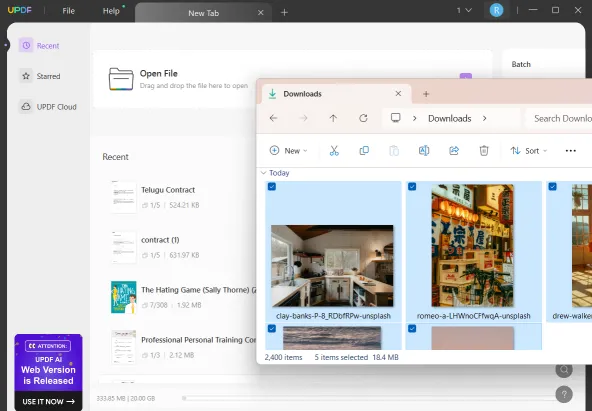
Paso 2: Seleccione los métodos de conversión por lotes de archivos PDF
En la ventana emergente, seleccione si desea combinar todas las imágenes en un solo PDF o si todas las imágenes deben ser PDF separados.
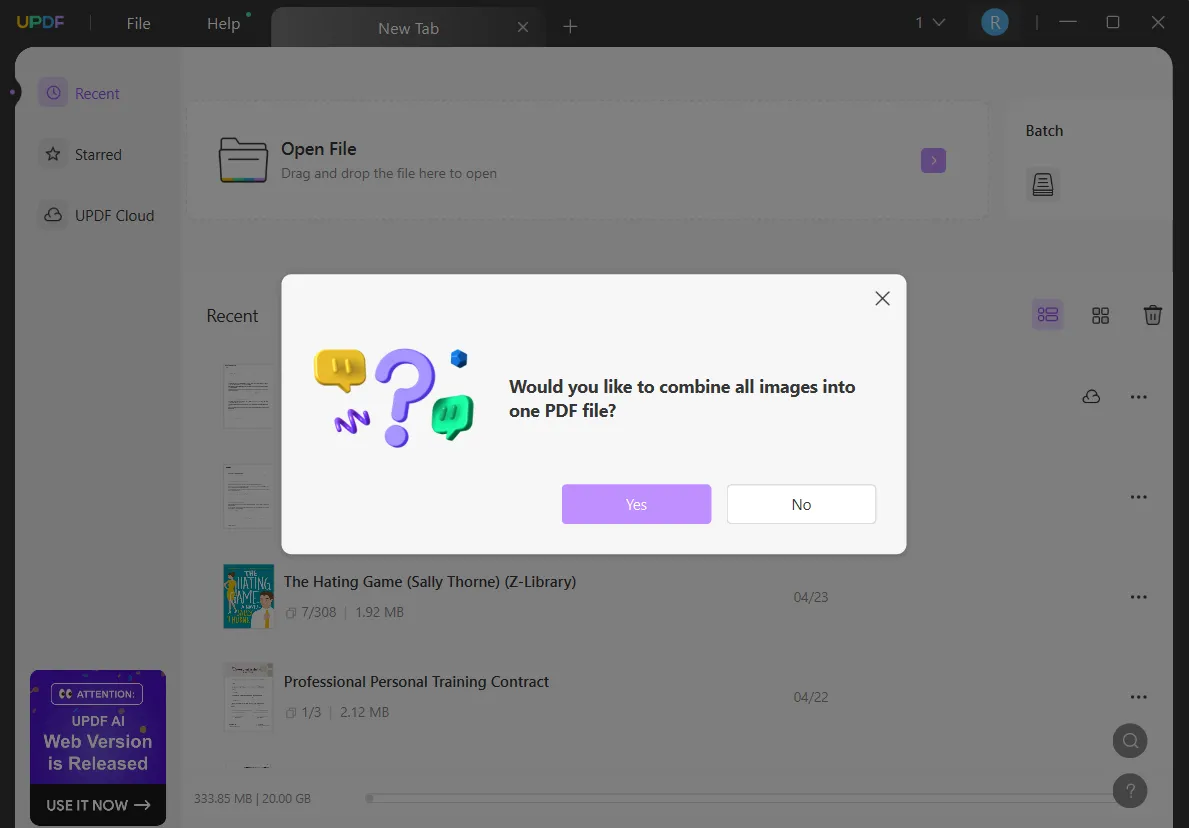
Paso 3 - Editar y guardar
Tus imágenes se abrirán como archivos PDF y desde aquí podrás editarlas, anotarlas y personalizarlas. Luego, recuerda seleccionar "Guardar como otro" para guardar tus archivos PDF .
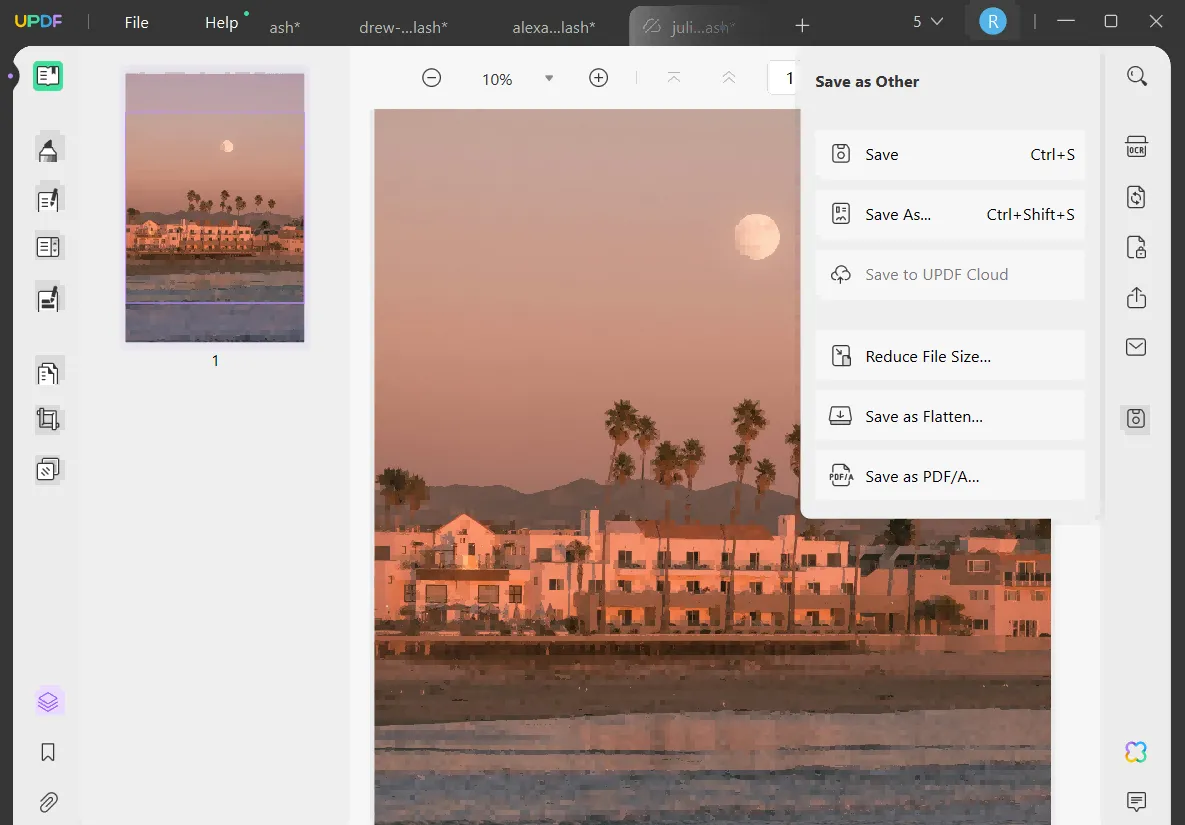
Método 2. Convertir imágenes a PDF por lotes mediante la creación a partir de imágenes
También puedes usar UPDF para convertir imágenes a PDF por lotes mediante el menú Archivo. Sigue los pasos a continuación para probar este método.
Paso 1 - Descargar y abrir UPDF
Descargue UPDF en su computadora usando el botón que aparece a continuación y ábralo. En el menú superior, seleccione "Archivo" > "Crear" > "PDF desde imagen".
Windows • macOS • iOS • Android 100% Seguro
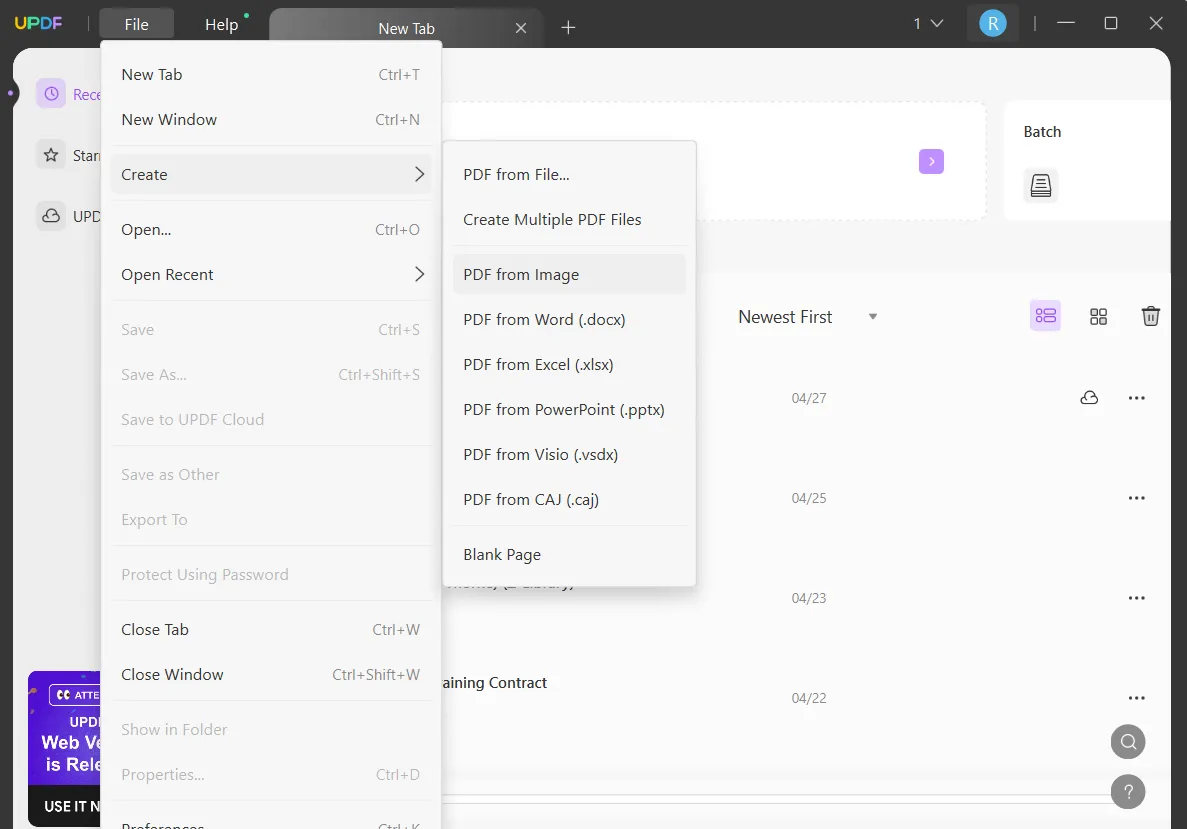
Paso 2 - Seleccionar imágenes
En la ventana que aparece, seleccione todas las imágenes que desea convertir a PDF y haga clic en "Abrir". Aparecerá una ventana emergente que le preguntará si desea combinar todas las imágenes en un solo PDF y podrá seleccionar "Sí" o "No".
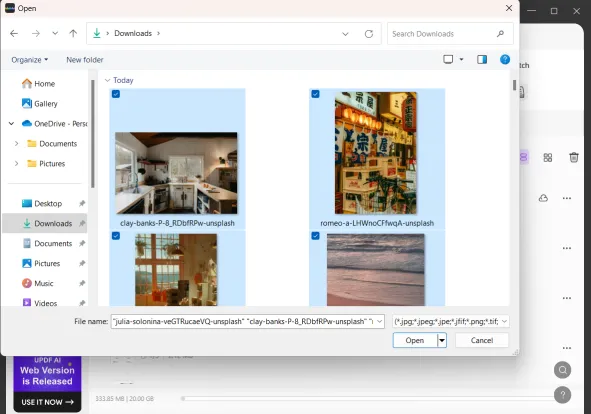
Paso 3 - Editar y guardar
Una vez que tus imágenes se hayan convertido a PDF, podrás editarlas y anotarlas agregando etiquetas, cuadros de texto y más. Cuando hayas terminado, haz clic en "Guardar como otro" para guardar tu PDF.
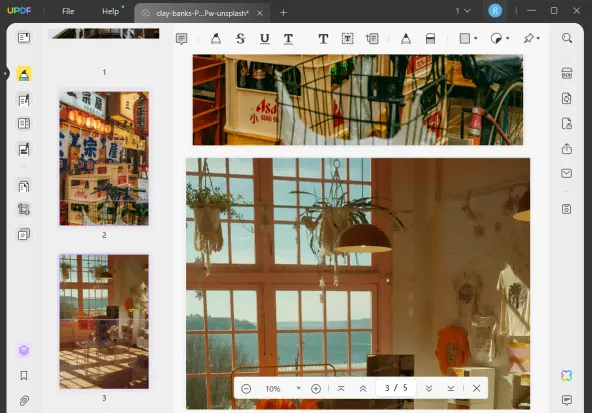
Método 3. Convertir imágenes a PDF por lotes mediante la creación por lotes
La tercera forma de convertir imágenes por lotes a PDF con UPDF es mediante la herramienta Batch Create. Asegúrate de descargar UPDF antes de comenzar el tutorial a continuación para que puedas seguir cada uno de los pasos.
Windows • macOS • iOS • Android 100% Seguro
Paso 1: Abrir herramientas de procesamiento por lotes
Abra UPDF y seleccione "Lote" en la página principal. En las herramientas de procesamiento por lotes, seleccione "Crear PDF".
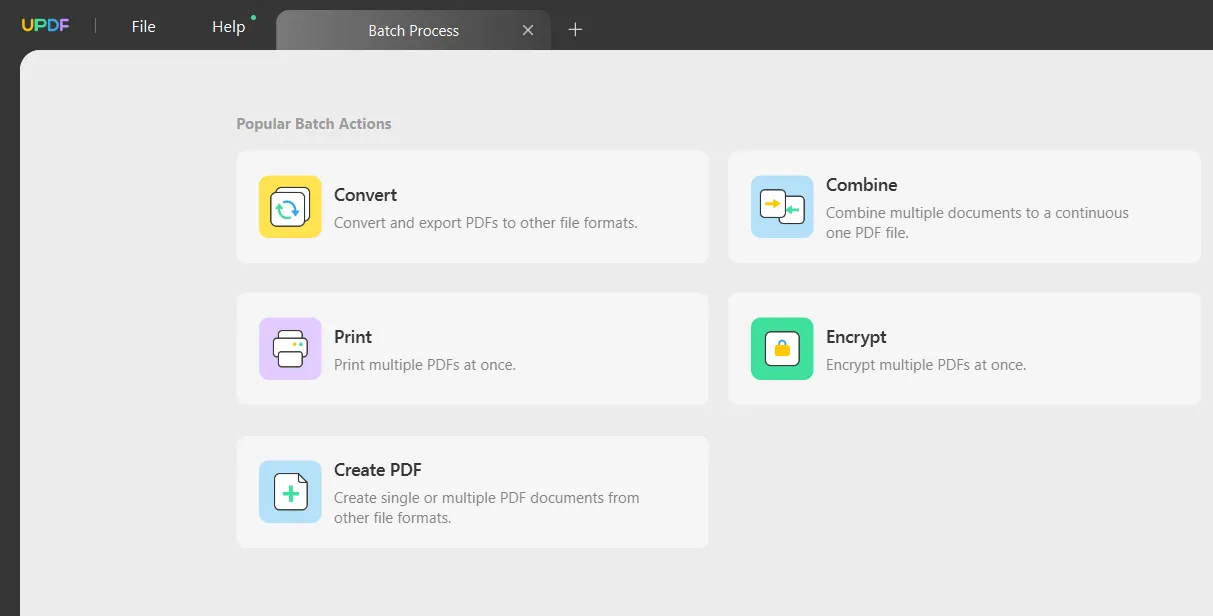
Paso 2 - Seleccionar imágenes
Puedes cargar las imágenes que deseas convertir a PDF arrastrándolas y soltándolas en el área de archivos, o haciendo clic en "Agregar archivos" y eligiendo todas las imágenes que desees. También puedes seleccionar si las imágenes se deben combinar en un solo PDF o si deseas crear varios PDF. Cuando estés listo, haz clic en "Aplicar" y selecciona una ubicación para guardar tu PDF.
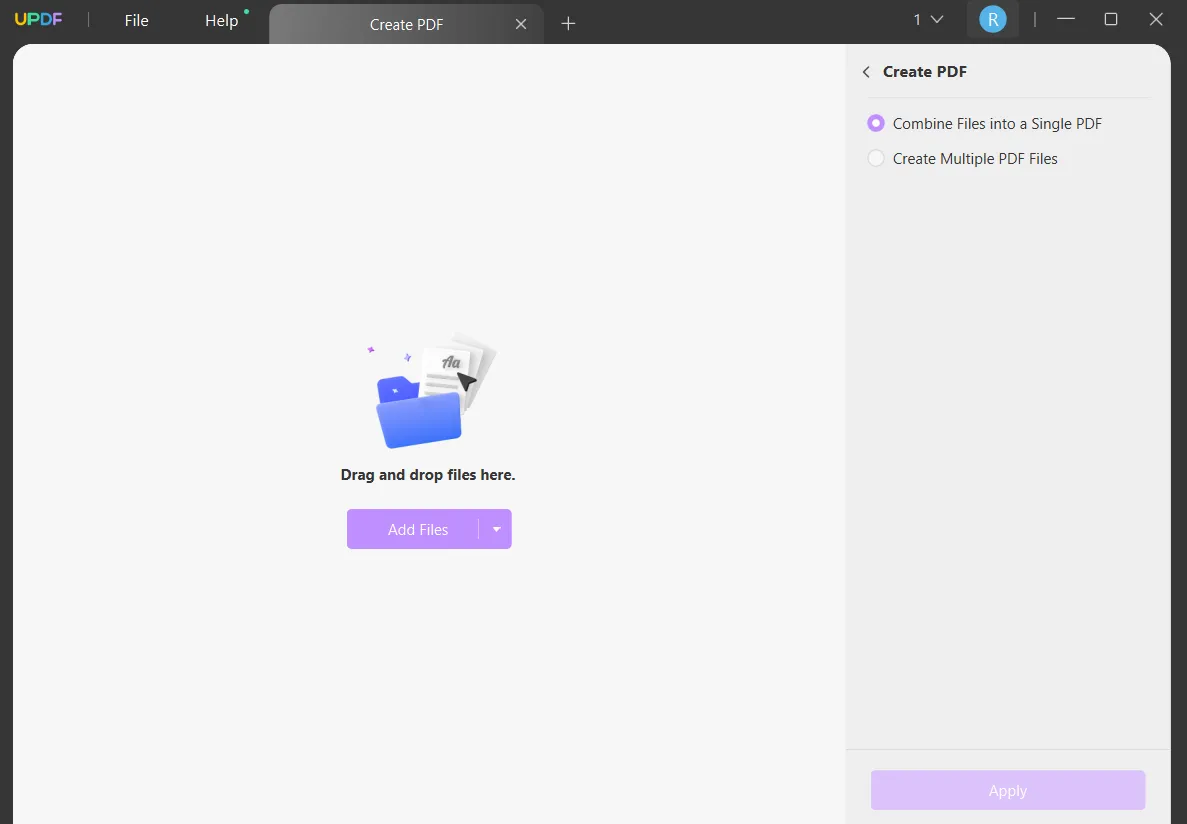
Paso 3 - Editar y guardar
Tu nuevo PDF se abrirá después de unos segundos y desde allí podrás editarlo , agregar anotaciones y más. Haz clic en "Guardar como otro" para guardar tu PDF.
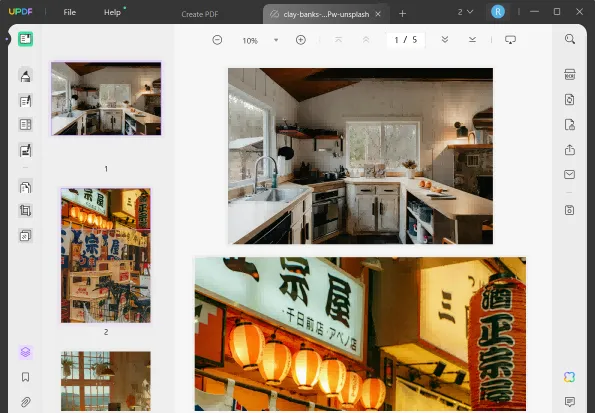
Además de convertir imágenes a PDF por lotes, UPDF tiene muchas otras funciones que te ayudarán a personalizar y organizar tus archivos PDF . Con UPDF puedes agregar texto, imágenes y enlaces, o agregar anotaciones como texto resaltado, notas adhesivas y más. Con UPDF también puedes realizar OCR, crear formularios rellenables y usar IA para ayudarte a explicar, traducir, resumir y generar contenido.
Mira el siguiente video para obtener más información sobre UPDF y, cuando estés listo para probar todas las increíbles funciones de UPDF, haz clic en el botón de abajo para descargar UPDF y comenzar tu prueba gratuita. Una vez que termines la prueba gratuita, ¡recuerda comprar una licencia de UPDF por un costo muy accesible !
Windows • macOS • iOS • Android 100% Seguro
Parte 2. ¿Cómo convertir imágenes a PDF por lotes en iOS?
UPDF también tiene una versión para iOS, y puedes usarla para convertir imágenes a PDF por lotes en cualquiera de tus dispositivos iOS. Haz clic en el botón a continuación para descargar UPDF y comenzar a convertir imágenes a PDF por lotes en iPhone o iPad hoy mismo.
Windows • macOS • iOS • Android 100% Seguro
Paso 1 - Subir imágenes
Abra la aplicación UPDF en iOS y haga clic en el signo más en la esquina inferior derecha. Elija "Fotos" y seleccione las imágenes que desea convertir a PDF.
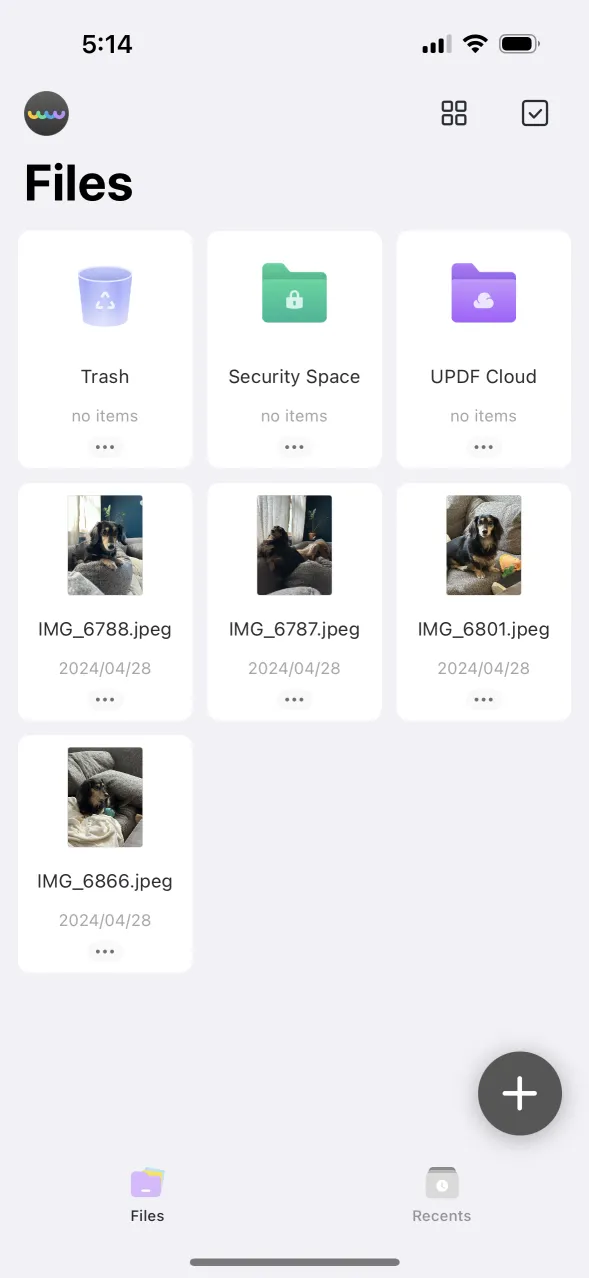
Paso 2 - Seleccionar imágenes
En la esquina superior derecha, haz clic en la marca de verificación para que aparezca la herramienta de selección. Haz clic en cada imagen que quieras convertir a PDF.
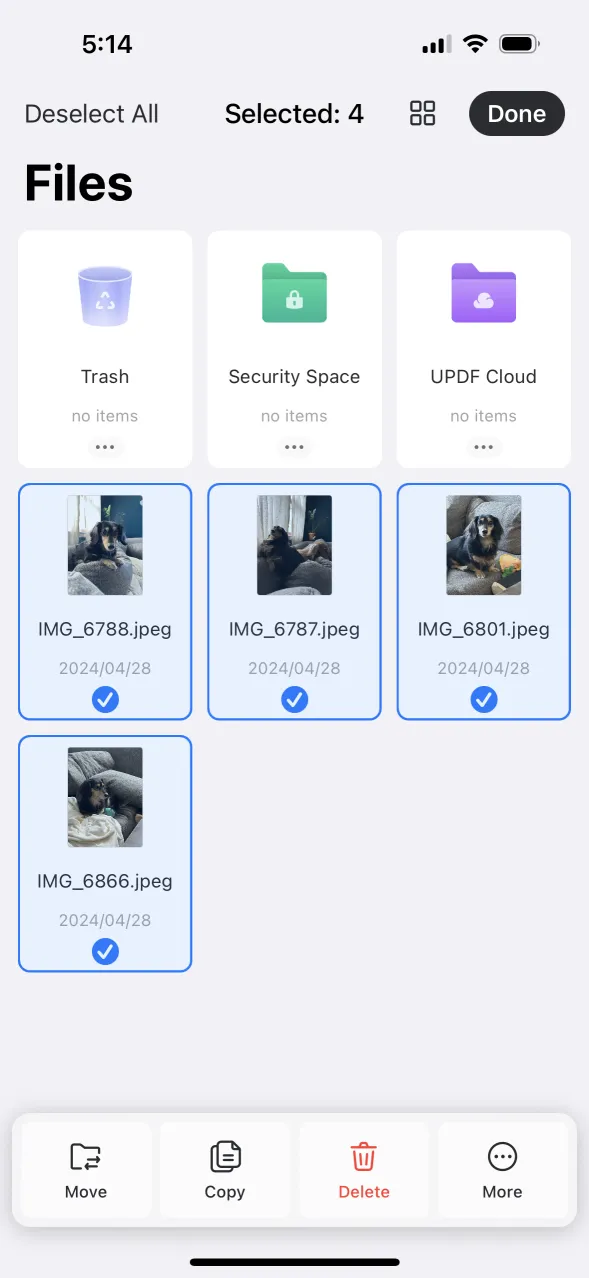
Paso 3 - Convertir
Después de seleccionar las imágenes, haz clic en el icono "Más" en la esquina inferior y luego elige "Convertir a PDF". Después de esto, se abrirá el PDF convertido y podrás editarlo o compartirlo con otros.

UPDF solo requiere una licencia para usarse en todos los dispositivos, por lo que puede usar su misma cuenta de UPDF en Windows, Mac, Android e iOS. ¡Y lo mejor es que UPDF es muy rentable!
Haga clic en el botón a continuación para descargar UPDF y comenzar a editar archivos PDF en todos los dispositivos con una licencia asequible.
Windows • macOS • iOS • Android 100% Seguro
Parte 3. ¿Cómo convertir imágenes a PDF por lotes en Android?
Si necesita convertir imágenes a PDF por lotes en un dispositivo Android, puede utilizar PDF24 Tools. PDF24 Tools es un conjunto de herramientas en línea gratuito que le permite realizar muchas tareas en formato PDF. Como es una herramienta en línea, puede funcionar en dispositivos Android. Siga los pasos a continuación para convertir imágenes a PDF por lotes en Android.
Paso 1 - Seleccione la herramienta Imagen
Busque "herramientas PDF24" y encuentre la página oficial con su navegador predeterminado en su dispositivo Android. En la página de herramientas PDF24, seleccione "Imágenes a PDF".
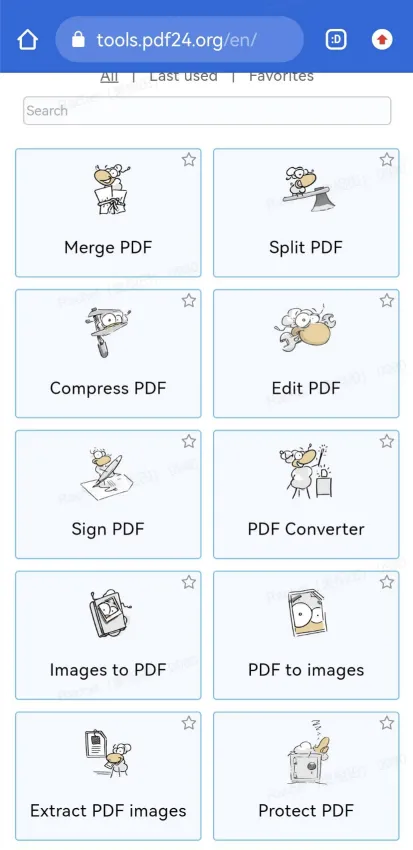
Paso 2 - Seleccionar imágenes
Haga clic en el botón "Seleccionar archivos" y seleccione las imágenes que desea convertir a PDF. Una vez que haya cargado los archivos, puede reorganizar las imágenes antes de convertirlas a PDF.
Una vez que se hayan cargado todos los archivos de imagen, haga clic en "Crear PDF".
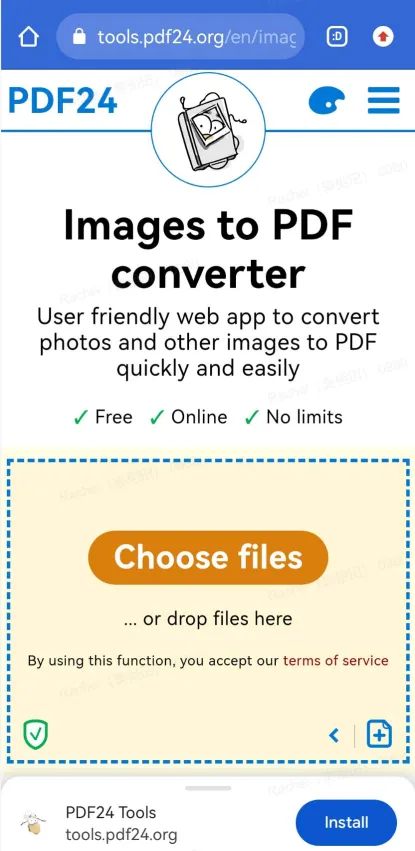
Paso 3 - Descargar PDF
Una vez que los archivos hayan terminado de procesarse, puedes descargar el nuevo PDF a tu computadora. También puedes enviar el PDF por correo electrónico, subirlo a Dropbox o Google Drive, combinarlo con otro PDF o rotarlo.
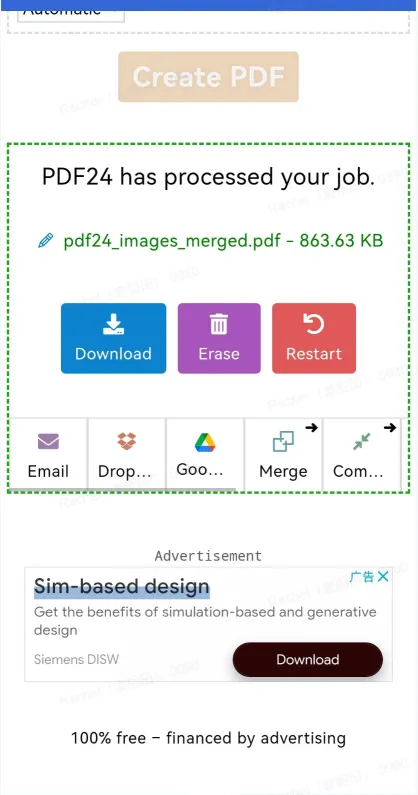
Parte 4. Preguntas frecuentes sobre la conversión por lotes de imágenes a PDF
P1. ¿Cómo convertir imágenes por lotes a PDF con Adobe Acrobat?
Abra la herramienta de combinación en línea de Adobe Acrobat (necesitará una suscripción a Adobe). Haga clic en el botón "Seleccionar archivos" y elija las imágenes que desea convertir a PDF. Seleccione los archivos que desea combinar en un solo PDF y haga clic en "Guardar".
P2. ¿Cómo convertir imágenes a PDF en lotes en línea?
Utilice PDF24 Tools y seleccione la herramienta Imágenes a PDF. Haga clic en el botón "Elegir archivos" y seleccione las imágenes que desea convertir a PDF. Puede reorganizar las imágenes en el orden que desee y luego hacer clic en "Crear PDF". Luego puede descargar el PDF a su computadora.
Ultimas palabras
Cualquiera sea el motivo por el que necesite convertir por lotes muchos archivos de imagen diferentes en un PDF (o muchos PDF), ahora conoce cinco formas sencillas de realizar esta tarea. Le recomendamos que descargue UPDF porque tiene tres métodos diferentes que lo ayudarán a convertir de manera rápida y sencilla tantas imágenes como necesite en un PDF, ya sea arrastrando y soltando, a través del menú de archivo o utilizando la herramienta de creación por lotes.
Además de ayudarte a convertir imágenes a PDF por lotes fácilmente, UPDF tiene muchas otras funciones que te ayudarán a editar, anotar y personalizar todos tus archivos PDF. ¡Haz clic en el botón de abajo para descargar UPDF y probar todas las increíbles funciones hoy mismo!
Windows • macOS • iOS • Android 100% Seguro
 UPDF
UPDF
 UPDF para Windows
UPDF para Windows UPDF para Mac
UPDF para Mac UPDF para iPhone/iPad
UPDF para iPhone/iPad UPDF para Android
UPDF para Android UPDF AI ONLINE
UPDF AI ONLINE UPDF Sign
UPDF Sign Editar PDF
Editar PDF Anotar PDF
Anotar PDF Crear PDF
Crear PDF Formulario PDF
Formulario PDF Editar enlaces
Editar enlaces Convertir PDF
Convertir PDF OCR
OCR PDF a Word
PDF a Word PDF a imagen
PDF a imagen PDF a Excel
PDF a Excel Organizar PDF
Organizar PDF Combinar PDF
Combinar PDF Dividir PDF
Dividir PDF Recortar PDF
Recortar PDF Girar PDF
Girar PDF Proteger PDF
Proteger PDF Firmar PDF
Firmar PDF Redactar PDF
Redactar PDF Desinfectar PDF
Desinfectar PDF Eliminar seguridad
Eliminar seguridad Leer PDF
Leer PDF UPDF Cloud
UPDF Cloud Comprimir PDF
Comprimir PDF Imprimir PDF
Imprimir PDF Proceso por lotes
Proceso por lotes Sobre UPDF IA
Sobre UPDF IA Soluciones de UPDF IA
Soluciones de UPDF IA Guía de Usuario de IA
Guía de Usuario de IA Preguntas frecuentes sobre UPDF IA
Preguntas frecuentes sobre UPDF IA Resumir PDF
Resumir PDF Traducir PDF
Traducir PDF Chat con PDF
Chat con PDF Chat con imagen
Chat con imagen PDF a Mapa Mental
PDF a Mapa Mental Chat con IA
Chat con IA Explicar PDF
Explicar PDF Investigación académica
Investigación académica Búsqueda de documentos
Búsqueda de documentos Corrector de IA
Corrector de IA Redactor de IA
Redactor de IA Ayudante de tareas con IA
Ayudante de tareas con IA Generador de cuestionarios con IA
Generador de cuestionarios con IA Solucionador de Matemáticas IA
Solucionador de Matemáticas IA PDF a Word
PDF a Word PDF a Excel
PDF a Excel PDF a PowerPoint
PDF a PowerPoint Guía del Usuario
Guía del Usuario Trucos de UPDF
Trucos de UPDF Preguntas Frecuentes
Preguntas Frecuentes Reseñas de UPDF
Reseñas de UPDF Centro de descargas
Centro de descargas Blog
Blog Sala de prensa
Sala de prensa Especificaciones Técnicas
Especificaciones Técnicas Actualizaciones
Actualizaciones UPDF vs. Adobe Acrobat
UPDF vs. Adobe Acrobat UPDF vs. Foxit
UPDF vs. Foxit UPDF vs. PDF Expert
UPDF vs. PDF Expert

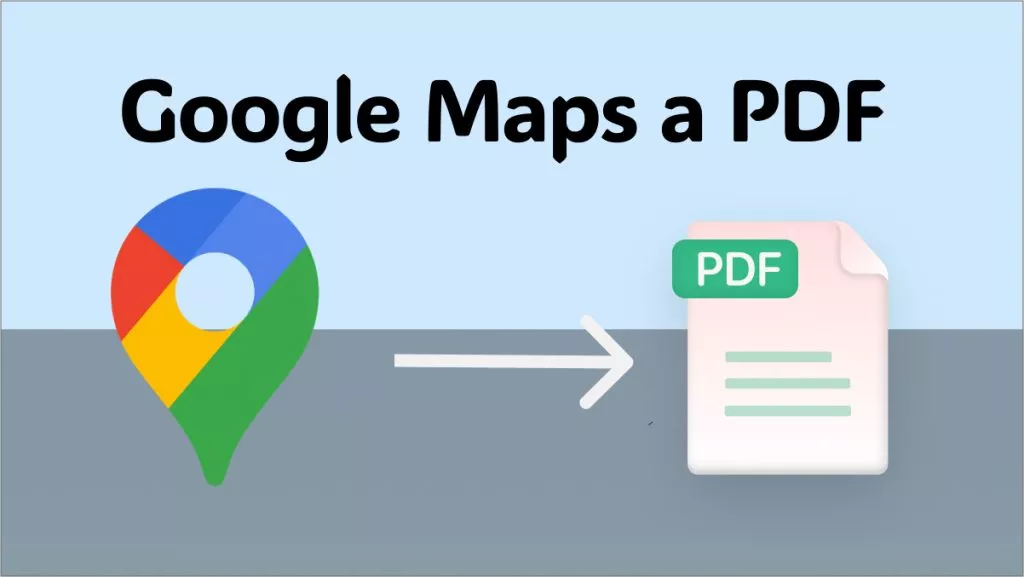






 Estrella López
Estrella López 


